Einführung
Das Neustarten Ihres Samsung-Tablets kann verschiedene Probleme lösen und die Leistung verbessern. Manchmal kann ein einfacher Neustart langsame Leistung, Unempfindlichkeit oder kleinere Softwarefehler beheben. Egal, ob Sie ein Technik-Anfänger oder ein erfahrener Benutzer sind, das richtige Verständnis des Neustarts kann Ihnen Zeit und Frustration ersparen.
In dieser Anleitung erfahren Sie alles, was Sie über das Neustarten Ihres Samsung-Tablets wissen müssen. Von der Bedeutung des Neustartprozesses bis hin zu schrittweisen Anweisungen für verschiedene Methoden decken wir alles ab. Außerdem geben wir Tipps zur Fehlerbehebung bei häufigen Problemen, um ein reibungsloses Erlebnis mit Ihrem Gerät zu gewährleisten.
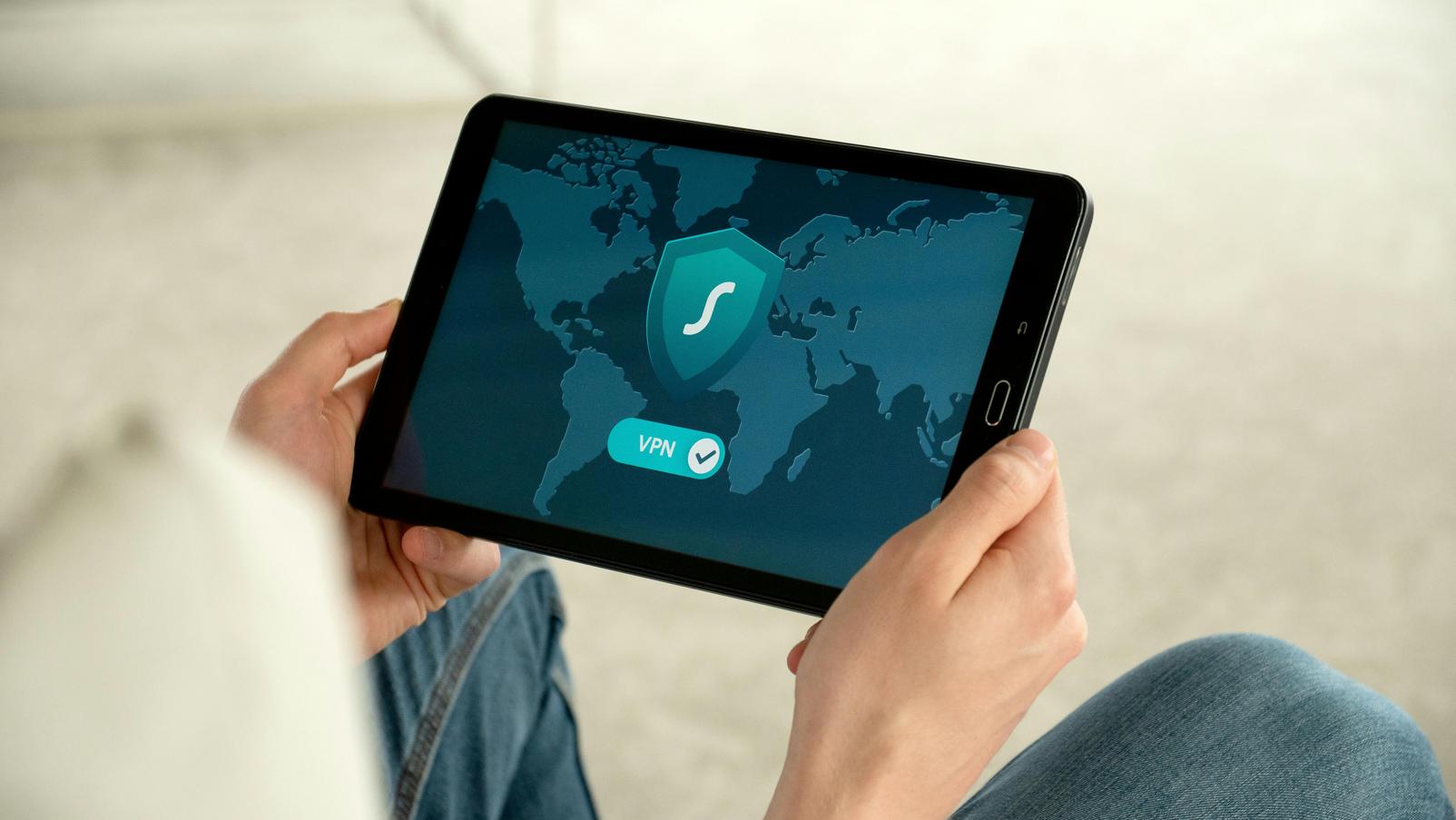
Bedeutung des Neustarts Ihres Samsung-Tablets
Ein regelmäßiger Neustart Ihres Samsung-Tablets hat mehrere Vorteile:
- Leistungsverbesserung: Ein Neustart kann temporäre Dateien und Hintergrundprozesse löschen, was zu einer schnelleren und effizienteren Leistung führt.
- Fehlerbehebung: Oft können kleinere Softwarefehler oder -störungen durch einen einfachen Neustart behoben werden.
- Akkulaufzeit: Ein Neustart kann helfen, den Akkuverbrauch zu verwalten, indem Apps im Hintergrund zurückgesetzt werden.
Das Verständnis der Bedeutung des Neustarts kann Ihr Gerät reibungsloser und weniger problematisch machen.
Wann sollten Sie Ihr Samsung-Tablet neu starten?
Zu wissen, wann Sie Ihr Samsung-Tablet neu starten sollten, ist entscheidend. Hier sind häufige Szenarien:
- Langsame Leistung: Wenn Ihr Tablet hinterherhinkt oder Apps langsam geöffnet werden.
- Unempfindlicher Bildschirm: Wenn der Bildschirm nicht auf Berührungen oder Gesten reagiert.
- App-Abstürze: Wenn Apps häufig abstürzen oder einfrieren.
- Software-Updates: Nach der Installation neuer Updates oder Anwendungen.
Diese Anzeichen frühzeitig zu erkennen und Ihr Gerät neu zu starten, kann schwerwiegendere Probleme verhindern und die optimale Leistung erhalten.
Wie Sie einen einfachen Neustart durchführen
Ein einfacher Neustart ist oft der einfachste und schnellste Weg, um kleinere Probleme zu lösen. So geht’s:
- Ortung des Netzschalters: Die meisten Samsung-Tablets haben den Netzschalter an der Seite.
- Drücken und Halten: Drücken und halten Sie den Netzschalter etwa 2-3 Sekunden lang.
- Auswahl Neustart: Es sollte ein Menü erscheinen. Tippen Sie auf ‚Neustart‘ oder ‚Reboot‘.
Ihr Tablet wird heruntergefahren und dann automatisch wieder gestartet. Dieser einfache Prozess kann oft kleinere Systemfehler beheben.
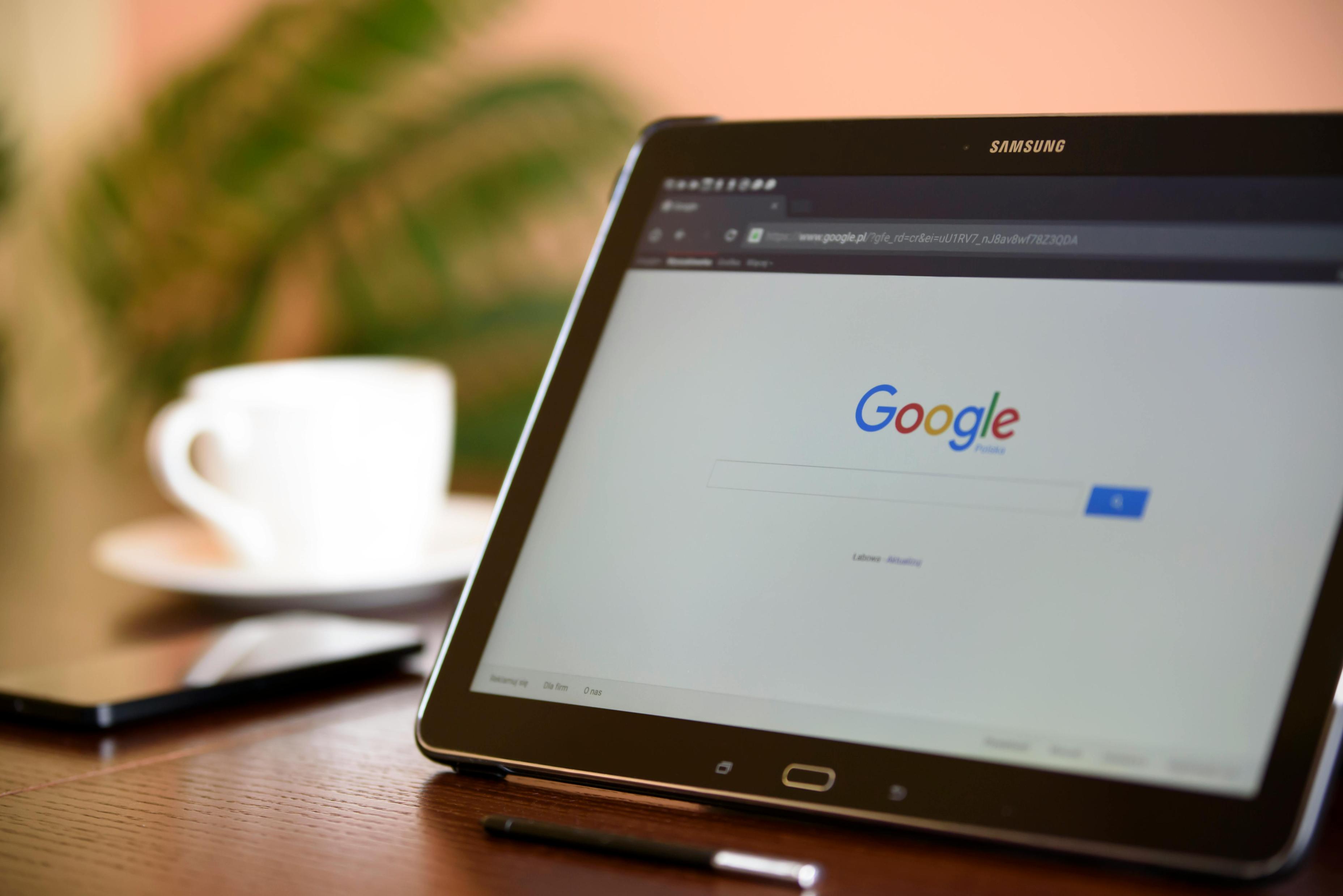
Wie Sie einen erzwungenen Neustart Ihres Samsung-Tablets durchführen
Wenn ein einfacher Neustart Ihr Problem nicht löst, kann ein erzwungener Neustart erforderlich sein. So geht’s:
- Drücken und Halten der Tasten: Drücken und halten Sie gleichzeitig den Netzschalter und die Leiser-Taste.
- Warten, bis der Bildschirm dunkel wird: Halten Sie gedrückt, bis der Bildschirm dunkel wird (normalerweise etwa 7-10 Sekunden).
- Freigeben und Warten: Lassen Sie die Tasten los und warten Sie, bis das Gerät neu startet.
Ein erzwungener Neustart schaltet das Gerät zwangsweise aus, was hartnäckigere Fehler und Probleme beheben kann.
Neustart mit Hardware-Tasten
Manchmal können bestimmte Hardware-Tasten-Konfigurationen verwendet werden, um Ihr Samsung-Tablet neu zu starten, insbesondere wenn der Bildschirm nicht reagiert. So geht’s:
- Lokalisierung der Tasten: Identifizieren Sie die Netz- und Lauter-Tasten.
- Gleichzeitiges Drücken: Drücken und halten Sie beide Tasten gleichzeitig.
- Halten und Warten: Halten Sie gedrückt, bis das Samsung-Logo auf dem Bildschirm erscheint.
- Freigeben: Lassen Sie die Tasten los, um den Neustartvorgang abzuschließen.
Die Verwendung von Hardware-Tasten zum Neustarten kann besonders nützlich sein, wenn die Software des Geräts nicht reagiert.

Neustart über das Einstellungsmenü
Für einen kontrollierteren Neustart, insbesondere bei der Fehlerbehebung von Softwareproblemen, können Sie über das Einstellungsmenü neu starten:
- Öffnen der Einstellungen: Wischen Sie vom oberen Bildschirmrand nach unten und tippen Sie auf das Einstellungssymbol.
- Navigation zu Allgemeines Management: Scrollen Sie nach unten und tippen Sie auf ‚Allgemeines Management‘.
- Auswahl Neustart: Tippen Sie auf ‚Neustart‘ oder ‚Reboot‘.
Diese Methode ist unkompliziert und vermeidet die Verwendung physischer Tasten, wodurch versehentliche Drücke verhindert werden.
Fehlerbehebung bei häufigen Problemen
Wenn Sie während des Neustartvorgangs auf Probleme stoßen, finden Sie hier einige Tipps zur Fehlerbehebung:
- Akkuladung: Stellen Sie sicher, dass Ihr Tablet genügend Akku hat. Wenn er zu niedrig ist, startet es möglicherweise nicht neu.
- Cache leeren: Manchmal kann das Leeren des Caches Neustartprobleme beheben. Dies finden Sie im Abschnitt ‚Speicher‘ des Einstellungsmenüs.
- Professionelle Hilfe suchen: Wenn alles andere fehlschlägt, wenden Sie sich an den Samsung-Support oder besuchen Sie ein Servicecenter.
Neustartprobleme können oft mit einfachen Schritten zur Fehlerbehebung gelöst werden, damit Ihr Gerät wieder reibungslos läuft.
Fazit
Das Neustarten Ihres Samsung-Tablets ist eine wichtige Fähigkeit, um optimale Leistung sicherzustellen und kleinere Softwareprobleme effizient zu beheben. Egal, ob Sie einen einfachen Neustart, einen erzwungenen Neustart oder die Hardware-Tasten verwenden, diese Methoden können Ihr Gerät in einwandfreiem Zustand halten.
Regelmäßige Neustarts können einen großen Unterschied machen, die Leistung verbessern und die Lebensdauer Ihres Tablets verlängern. Halten Sie diese Anleitung immer griffbereit, um häufige Probleme schnell und effektiv zu beheben.
Häufig gestellte Fragen
Was soll ich tun, wenn mein Samsung-Tablet nicht neu startet?
Wenn Ihr Tablet sich weigert neu zu starten, versuchen Sie zuerst, es aufzuladen. Wenn das Problem weiterhin besteht, führen Sie einen erzwungenen Neustart durch, indem Sie die Tasten Power und Leiser drücken. Als letzte Lösung wenden Sie sich an den Samsung-Support.
Löscht ein Neustart meines Samsung-Tablets meine Daten?
Nein, ein Neustart Ihres Samsung-Tablets löscht keine Daten. Es aktualisiert einfach das System. Für etwaige Bedenken werden regelmäßige Backups empfohlen.
Kann ich dieselben Neustartmethoden für alle Samsung-Tablet-Modelle verwenden?
Ja, die in diesem Leitfaden beschriebenen Methoden sind im Allgemeinen auf die meisten Samsung-Tablet-Modelle anwendbar. Konsultieren Sie jedoch das Benutzerhandbuch Ihres Geräts für modellspezifische Anweisungen.
